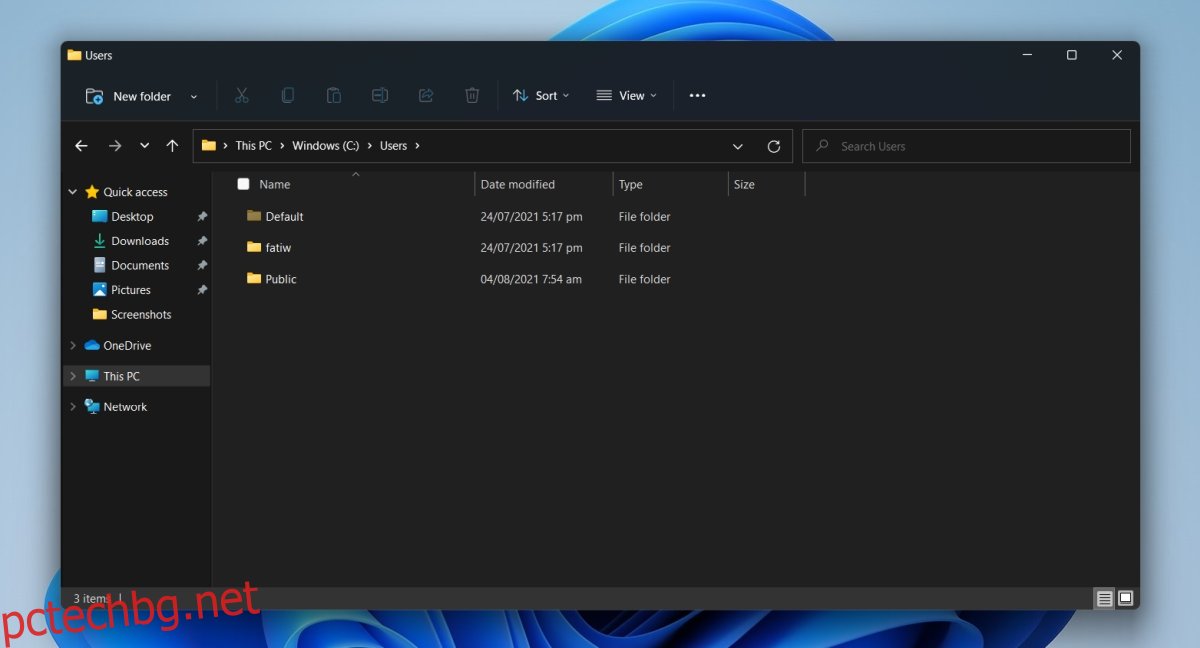File Explorer се промени в Windows 11. Лентата е изчезнала и е заменена с много по-сбит набор от бутони за управление на файлове. Има хак на системния регистър, който може да активира лентата на Windows 1o File Explorer в Windows 11, но може да спре да работи до момента, в който Windows 11 бъде пуснат на широката публика.
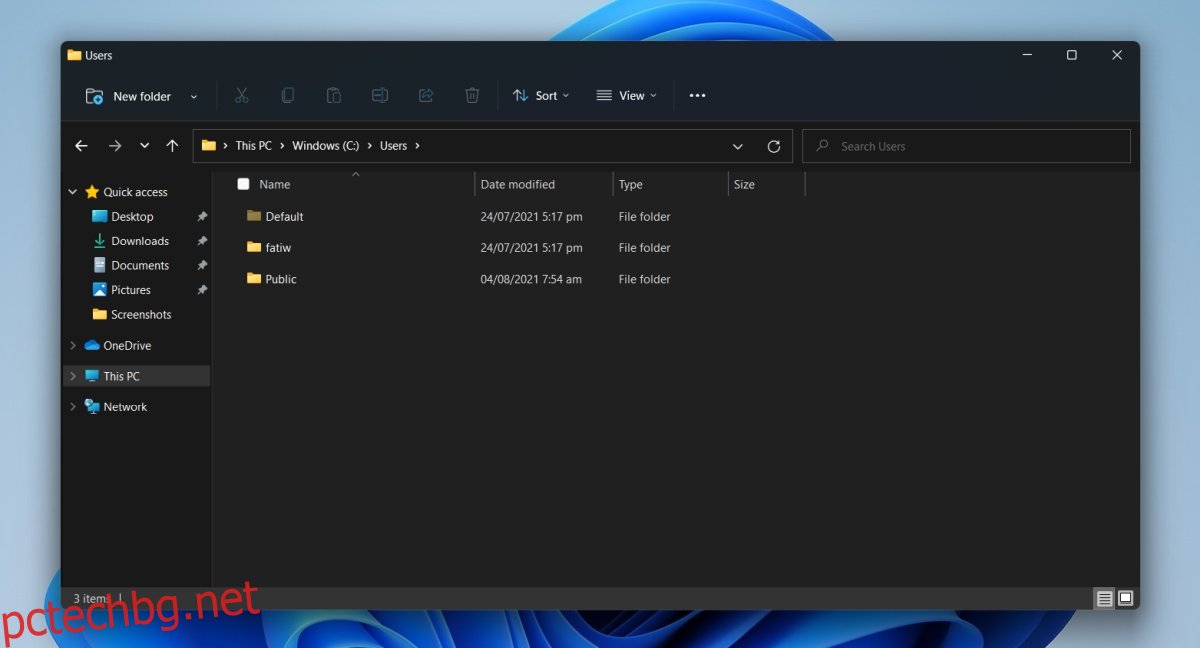
Съдържание
Показване на скрити файлове в Windows 11
Една от опциите на лентата на File Explorer в Windows 10 имаше квадратче за отметка, наречено „Скрити елементи“. Когато са активирани, скритите файлове се виждат във File Explorer, а когато са деактивирани, файловете са скрити. Тази опция е изчезнала в новия File Explorer в Windows 11. Вместо това опцията е преместена. Ето как можете да получите достъп до него.
Показване на скрити файлове в Windows 11 – File Explorer
Отворете File Explorer.
Щракнете върху бутона за преглед на лентата.
Изберете Показване на опциите и щракнете върху Скрити елементи.
Скритите елементи вече ще се показват във File Explorer.
За да ги скриете, следвайте стъпки 1-3 и махнете отметката/деактивирайте опцията.
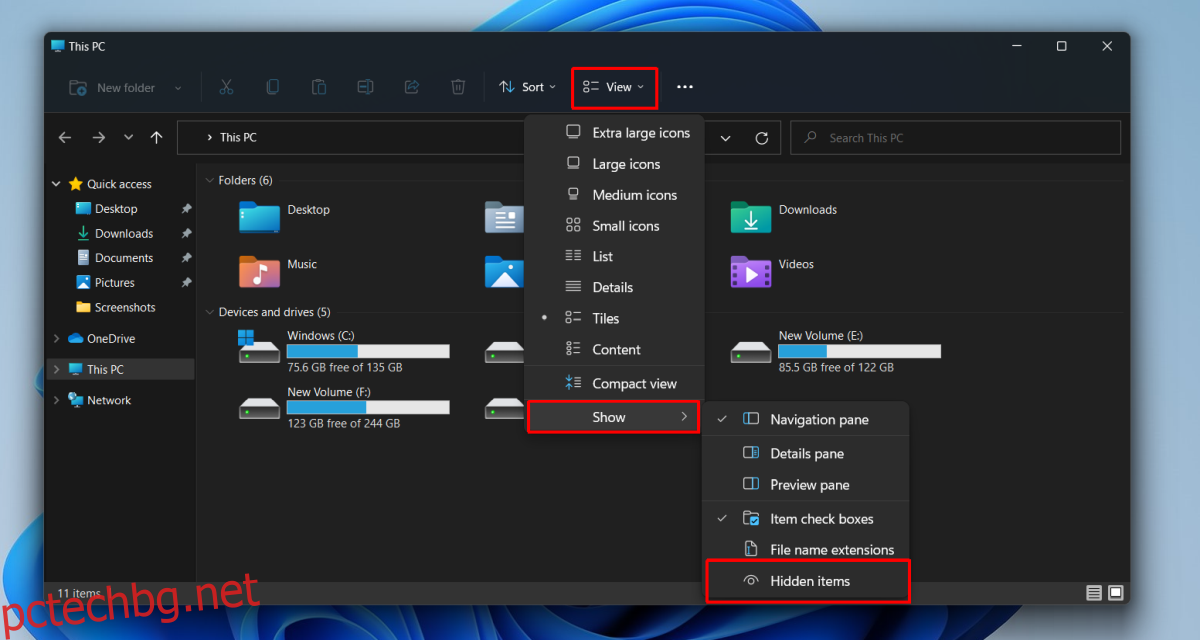
Показване на скрити файлове в Windows 11 – Опции за папка
Можете също да покажете скрити файлове в Windows 11 от Опции на папката. Това определено е по-дългият начин, но работи.
Отворете File Explorer.
Щракнете върху бутона за повече опции (бутон с три точки).
Изберете Опции от менюто, за да отворите Опции на папката.
В прозореца с опции за папка отидете на раздела Изглед.
Потърсете Скрити файлове и папки.
Активирайте опцията „Показване на скрити файлове, папки и дискове“.
Скритите файлове ще се показват във File Explorer.
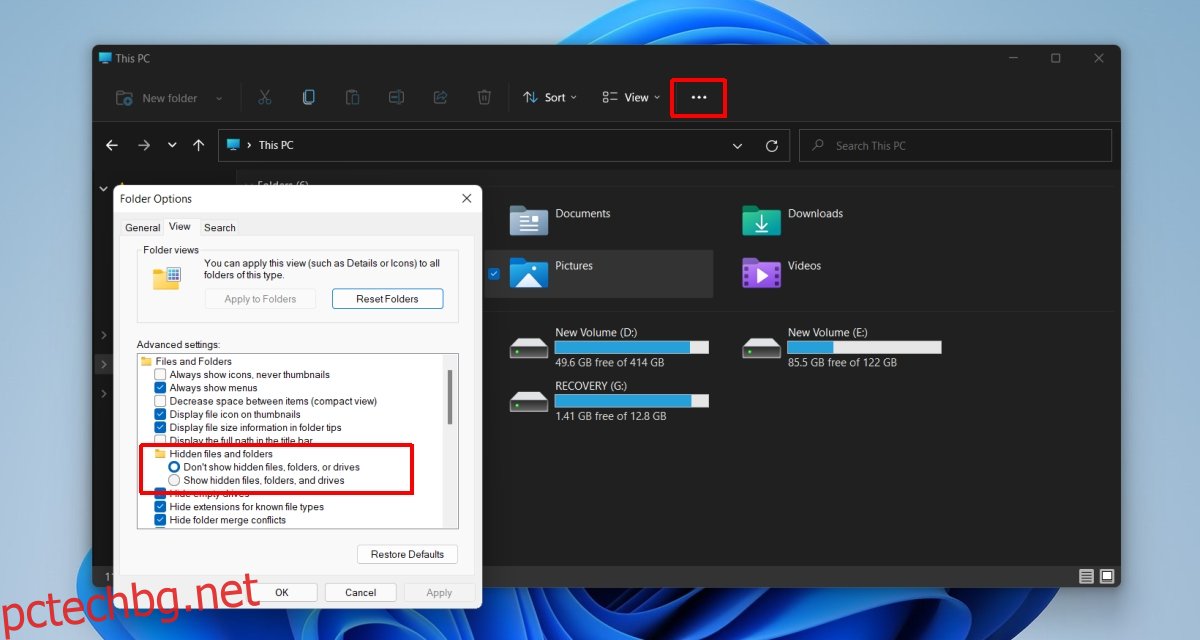
Скрити системни файлове
Горните методи ще позволят показването на често срещани скрити файлове като папката AppData за потребител, но някои системни файлове ще останат скрити. Това не е ново поведение. В Windows 10 скритите системни файлове трябваше да се показват, като се активира и друга опция. За да покажете скрити системни файлове, следвайте метод 2, даден по-горе, т.е. метода Опции на папката и премахнете отметката от опцията „Скриване на защитените файлове на операционната система“.
Системните файлове ще бъдат видими обаче, може да не можете да получите достъп или да ги редактирате, без първо да поемете собствеността върху папката.
Заключение
Новият потребителски интерфейс премахна много текстови етикети на бутоните. Сега ще виждате предимно бутони, дори в контекстното меню. Можете да разширите определени менюта, за да върнете по-старата версия, но това е всичко. Има доста хакове за възстановяване на потребителския интерфейс на Windows 10 в Windows 11, но те бавно се блокират от Microsoft с всяка нова версия на Windows 11. В един момент потребителите ще трябва да се адаптират към новия, тежък бутон/икона потребителски интерфейс.